「グーグルアナリティクス(GoogleAnalytics)」の設定方法が完璧!いざトラッキングコードを貼り付けるぞー!!となったのに…
となっていたなら、以下の方法で確かめてみてくださいね。
記事更新日:2022年2月1日
この記事の内容
トラッキングコードはどこにあるの?
「GoogleAnalytics」がきちんと設定できていれば、必ず「UA-」で始まるトラッキングコードが出るはずです。
ホーム画面左下にある「管理」をクリックします。
「管理→トラッキング情報→トラッキングコード」の順に進みます。
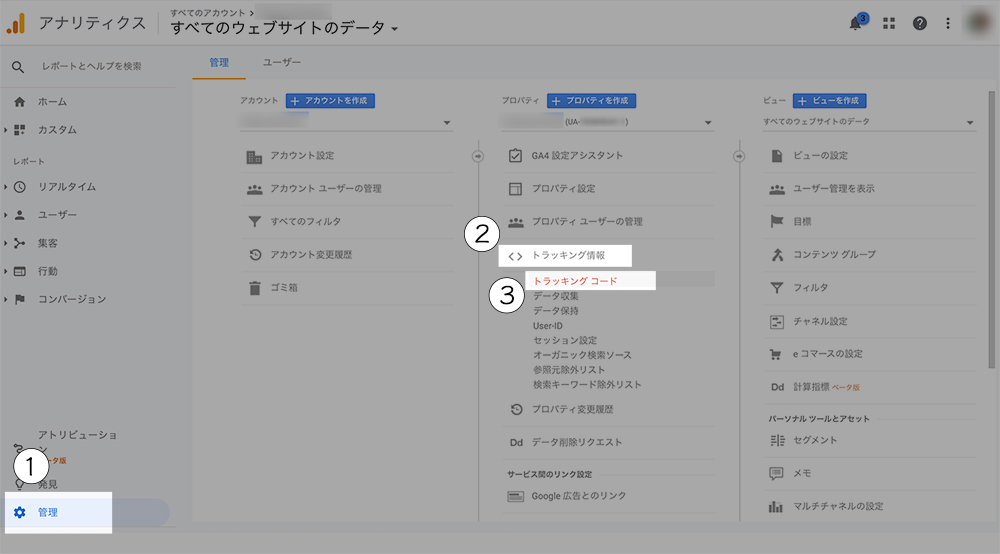
ここに「トラッキングコード」という表示がない場合は、
- 見るところ間違えている
- そもそも設定が間違えている
のどちらかであることが多いです。
以下で、それぞれの対応方法をご紹介しますね。
トラッキングコード確認①プロパティは合っていますか?
2022年現在、GoogleAnalyticsを初めて設定すると、2つのプロパティができます。
- Googleアナリティクス4プロパティ(GA4プロパティ)
- ユニバーサルアナリティクスプロパティ(UAプロパティ)←トラッキングコードがある
の2つです。
GAとUAの2つの計測方法が合って、その2つを設置した!くらいに理解してもらえればOKです。
で、2つできているので、GA見るパターンとUA見るパターンを自分で切り替える必要があります。
きちんと設定できているのに、UA(←トラッキングコード)が出てこないのなら、もう1つのGAパターンを表示させちゃってる可能性大です。
UAパターンを表示する方法は下記の通り↓
確認してみようヾ( ゚Д゚)ノ゛
1)まずはログイン(アナリティクスに入る)
下記URLをクリックします。
↓↓↓
https://www.google.com/analytics
グーグルアナリティクスの画面が表示されますので、「無料で利用する」をクリック。
(写真や文言が変更になっている場合もあります。少し前までは「無料で設定する」でした。)
.jpg)
あなたのgmailアドレスとパスワードを求められるので、入力してください。
入力したら「次へ」をクリック。
.jpg)
2)プロパティの切り替え
「GoogleAnalytics」のロゴの横に、「すべてのウェブサイトデータ」があります。
「すべてのウェブサイトデータ」の文字横の矢印をクリックします。
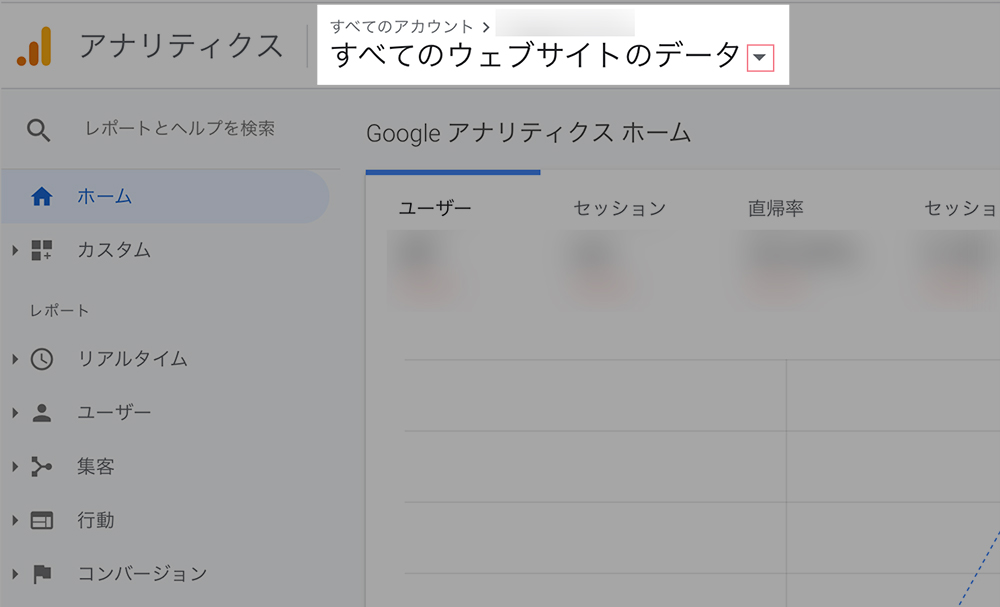
「すべてのウェブサイトデータ」の文字横の矢印をクリックすると、ビローンと設定した計測方法の一覧が出てきます。
プロパティとアプリの欄を見ると、いくつか並んでいるので、その中から「UA-○○○○○」と書かれているものを選びます。
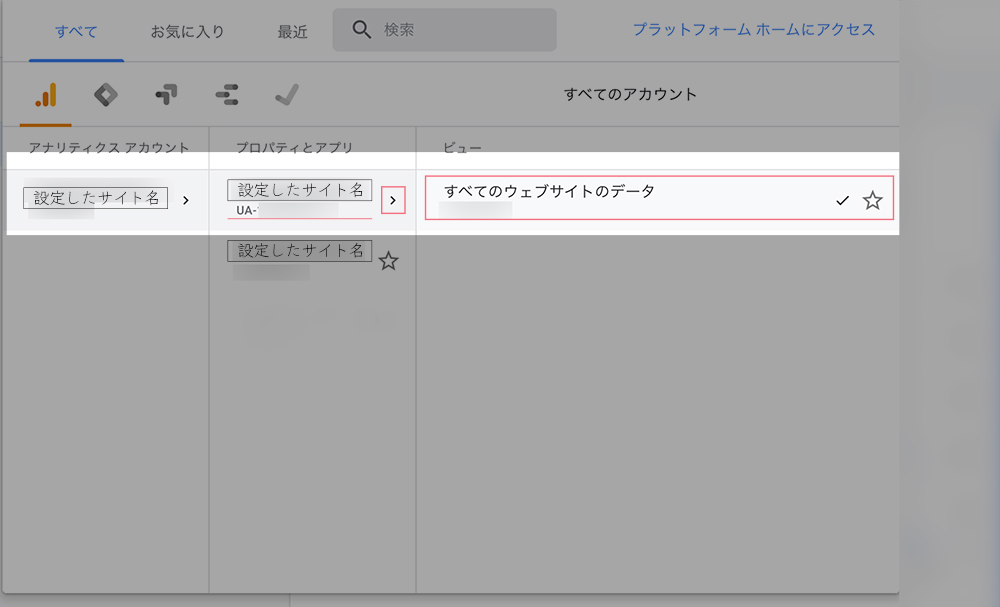
アナリティクスアカウント:該当のサイト名を選んで右矢印をクリック。
プロパティとアプリ:「UA-○○○○○」と書かれているものを選んで右矢印をクリック。
ビュー:「すべてのウェブサイトデータ」をクリックします。「すべてのウェブサイトデータ」をクリックすると、ホーム画面に戻ってきます。
「プロパティとアプリ」の中に「UA-」と書かれたものがなければ、そもそも設定が間違えている可能性が大きいです。
設定の注意点を下記で確認をしてから、もう一度設定し直しましょう。
3)トラッキングコードを探す
ホーム画面左下にある「管理」をクリックします。
「管理→トラッキング情報→トラッキングコード」の順に進みます。
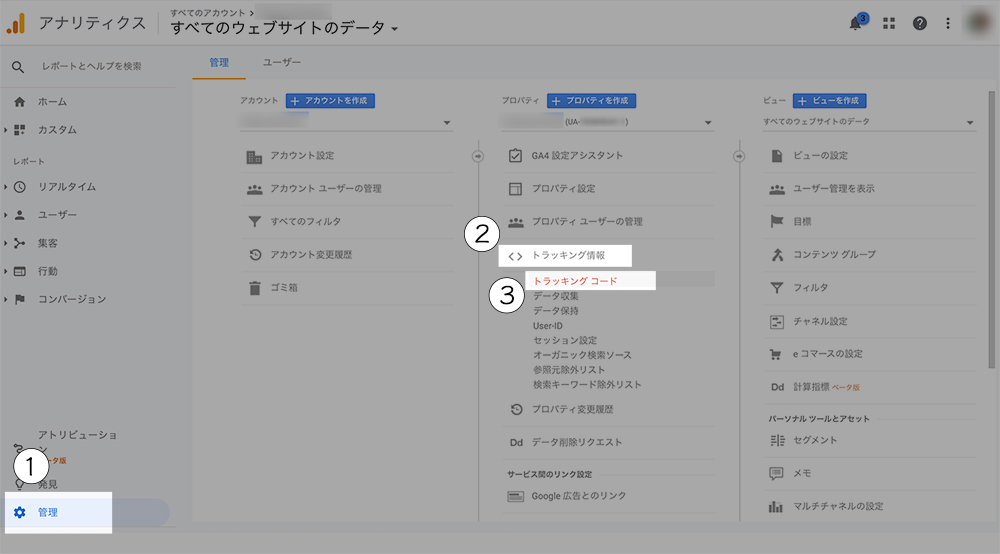
「管理→トラッキング情報→トラッキングコード」の順に進みます。
「UA」からスタートする、トラッキングID発見です!!!
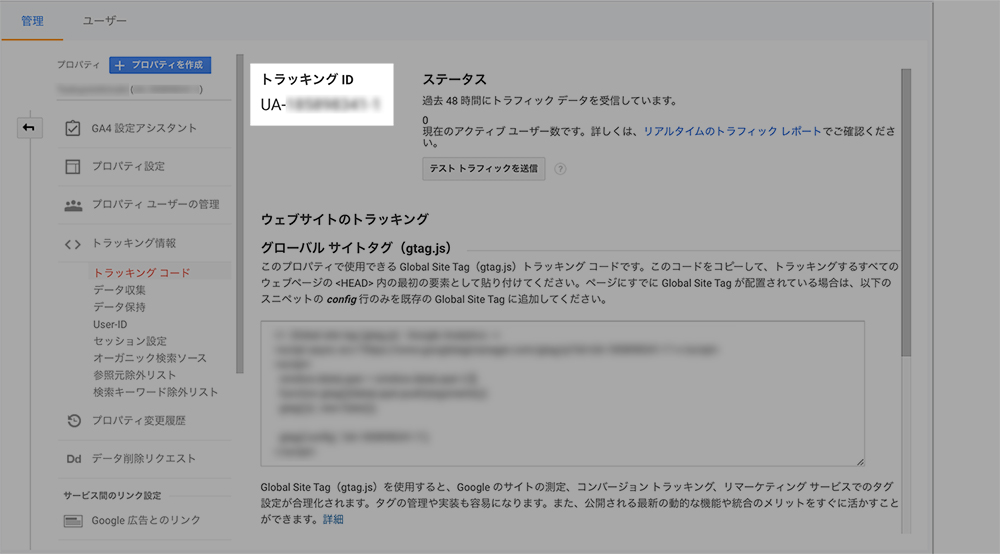
※使っているテーマによっては、グローバルサイトタグの方を使う場合もあります(例、TCDやJIN)
トラッキングコード確認②設定は合っていますか?
「プロパティとアプリ」の中に「UA-」と書かれたものがなければ、そもそも設定が間違えている可能性が大きいです。
設定の注意点を以下でお伝えしますので、もう一度設定し直してくださいね♪
(●>∀<*)落ち着いてやれば簡単なのだ
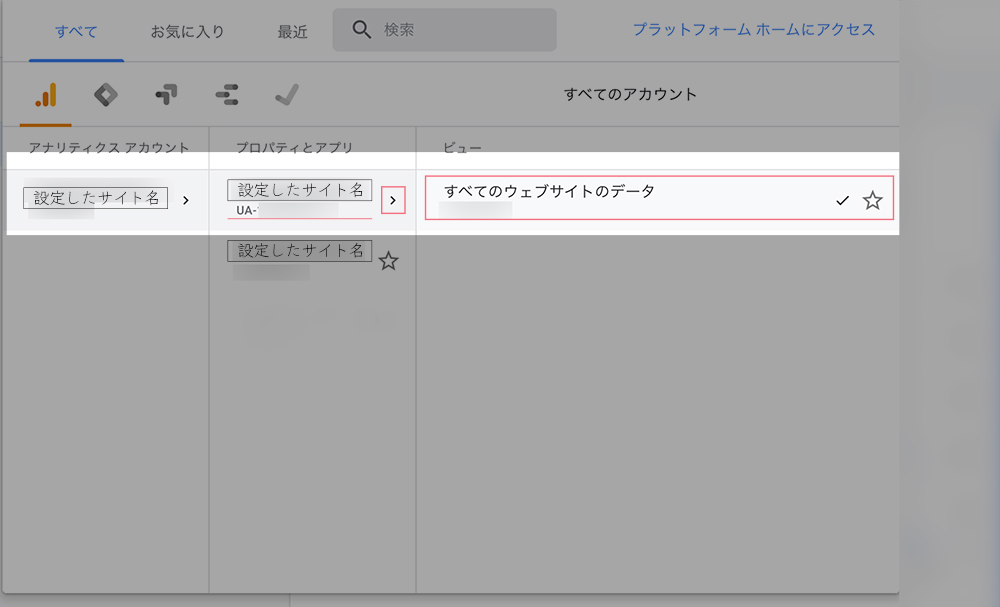
「プロパティとアプリ」の中に「UA-」と書かれたものがないということは、GAとUAの2つの計測方法のうち「1つだけを設置する」を知らず知らずに選んでいた。というだけのことです。
どこの設定でミスをしてしまったのかというと。。。
「プロパティ設定」の「詳細オプション」です。
.jpg)
この詳細オプションでは、
- Googleアナリティクス4プロパティ(GA4プロパティ)
を今から作るけど
- ユニバーサルアナリティクスプロパティ(UAプロパティ)
はどーする?作るの??と確認されます。
そのため、すっ飛ばしてしまうと
「UAパターンの計測方法は作らない」を選んだものとして設定が進んでいきます。
注意!「UA」から始まるトラッキングコードをGETするための設定
詳細オプションをクリックすると、「ユニバーサルアナリティクス プロパティの作成」という項目が出てきます。

ウェブサイトのURL … サイトのURLを入力します。http と https を選べるようになっているので、httpsを選びます。
Googleアナリティクス 4 とユニバーサル アナリティクスのプロパティの両方を作成する … チェックマークを入れます。
グーグルアナリティクス 4 プロパティの測定機能の強化を有効にする … チェックマークを入れます。
以上です♪
この点だけを注意して、改めてGoogleAnalyticsをもう1度設定し直してみてくださいね。
.png)












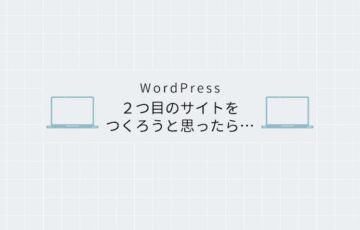






.png)












